mat之一--eclipse安装Memory Analyzer
工欲善其事必先利其器,先开始更新下eclipse,顺便装下工具软件。那么简要的写写怎么从头安装Memory Analyzer
Memory Analyzer (Eclipse MAT)是一个跨平台的开源工具,不仅可以用它来分析内存问题,也可以用来监控整个 Java 应用程序的状态和行为。通过读取应用程序运行时由 Java 运行时环境生成的转储文件快照, 能够分析那些调试代码可能无法发现的复杂问题。
安装 MAT
和其他插件的安装非常类似,MAT 支持两种安装方式,一种是“单机版“的,也就是说用户不必安装 Eclipse IDE 环境,MAT 作为一个独立的 Eclipse RCP 应用运行;另一种是”集成版“的,也就是说 MAT 也可以作为 Eclipse IDE 的一部分,和现有的开发平台集成。
集成版的安装需要借助 Update Manager。通过 Help -> Software Updates... 启动软件更新管理向导。
下面,开始我们的安装过程。
首先,打开eclipse->Help->Install new software->work with右边的Add...
弹出的对话框如下

在Name框中输入名称,location中输入如下地址:
http://download.eclipse.org/mat/1.4/update-site/
这个地址安装的版本是1.2.1。
具体版本下载地址为http://www.eclipse.org/mat/downloads.php。
点击确定就好。

确定了之后,出现了选择安装的界面。选择全部即可。进行下一步一路next下去即可。
或者从Eclipse Marketplace中安装
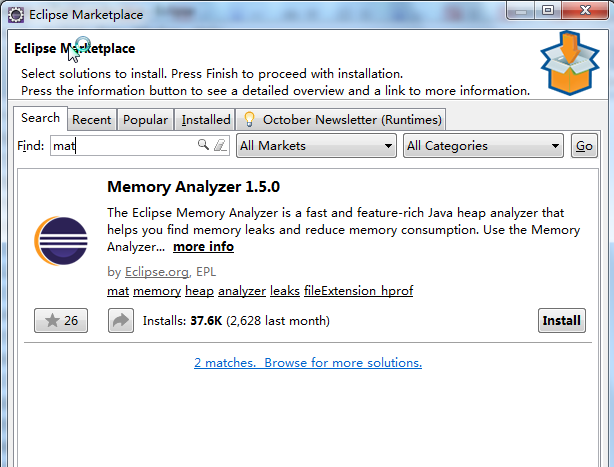

安装完成后,为了更有效率的使用 MAT,我们可以配置一些环境参数。因为通常而言,分析一个堆转储文件需要消耗很多的堆空间,为了保证分析的效率和性能,在有条件的情况下,我们会建议分配给 MAT 尽可能多的内存资源。你可以采用如下两种方式来分配内存更多的内存资源给 MAT。
一种是修改启动参数 MemoryAnalyzer.exe-vmargs -Xmx4g
另一种是编辑文件 MemoryAnalyzer.ini,在里面添加类似信息 -vmargs– Xmx4g。
说明:
1. MemoryAnalyzer.ini中的参数一般默认为-vmargs– Xmx1024m,这就够用了。假如你机器的内存不大,改大该参数的值,会导致MemoryAnalyzer启动时,报错:Failed to create the Java Virtual Machine。
2.当你导出的dump文件的大小大于你配置的1024m(说明1中,提到的配置:-vmargs– Xmx1024m),MAT输出分析报告的时候,会报错:An internal error occurred during: "Parsing heap dump from XXX”。适当调大说明1中的参数即可。
生成分析报告
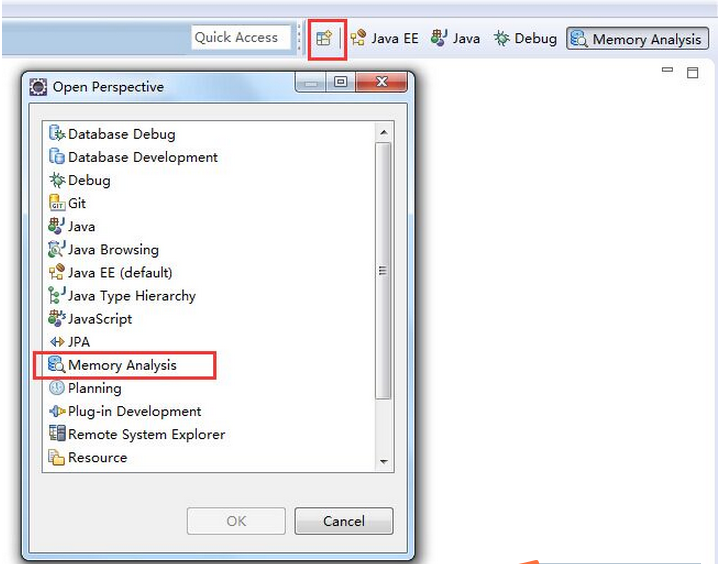
切换视图如下,及浏览打开Dump文件
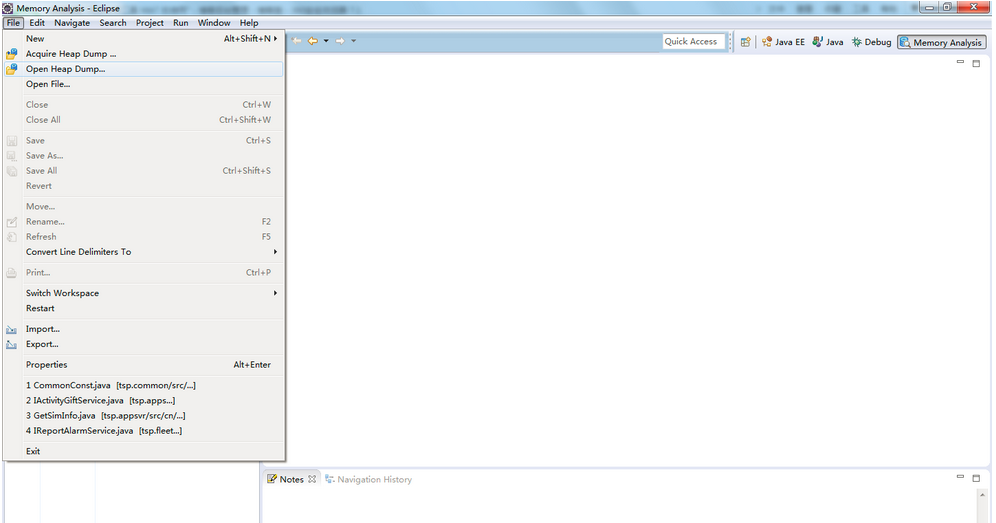
概览
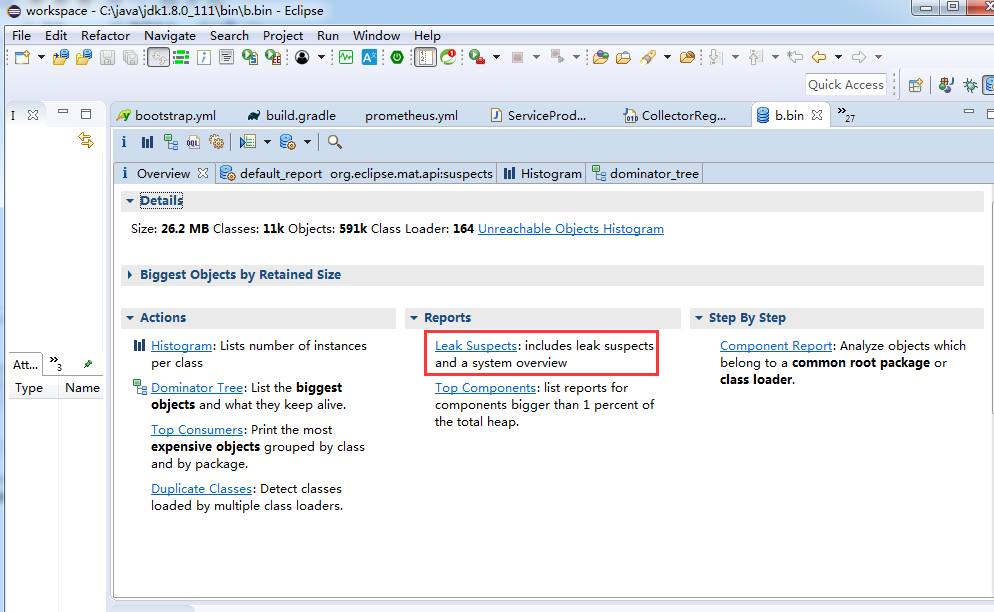
通过上面的概览,我们对内存占用情况有了一个总体的了解。先检查一下 MAT 生成的一系列文件
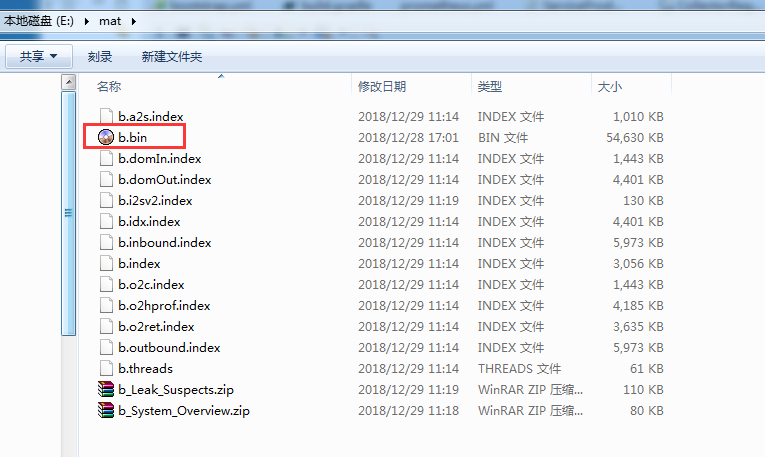
可以看到 MAT 工具提供了一个很贴心的功能,将报告的内容压缩打包到一个 zip 文件,并把它存放到原始堆转储文件的存放目录下,这样如果您需要和同事一起分析这个内存问题的话,只需要把这个小小的 zip 包发给他就可以了,不需要把整个堆文件发给他。并且整个报告是一个 HTML 格式的文件,用浏览器就可以轻松打开。
我解压b_Leak_Suspects后,

打开index.html后,如下图:

接下来我们就可以来看看生成的报告都包括什么内容,能不能帮我们找到问题所在吧。您可以点击工具栏上的 Leak Suspects 菜单项来生成内存泄露分析报告,也可以直接点击饼图下方的 Reports->Leak Suspects 链接来生成报告。
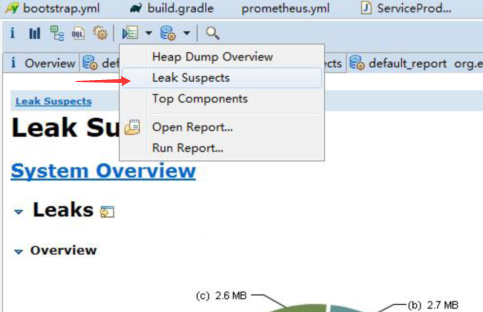
分析三步曲
通常我们都会采用下面的“三步曲”来分析内存泄露问题:
首先,对问题发生时刻的系统内存状态获取一个整体印象。
第二步,找到最有可能导致内存泄露的元凶,通常也就是消耗内存最多的对象
接下来,进一步去查看这个内存消耗大户的具体情况,看看是否有什么异常的行为。
下面将用一个基本的例子来展示如何采用“三步曲”来查看生产的分析报告。
查看报告之一:内存消耗的整体状况
图 7. 内存泄露分析报告
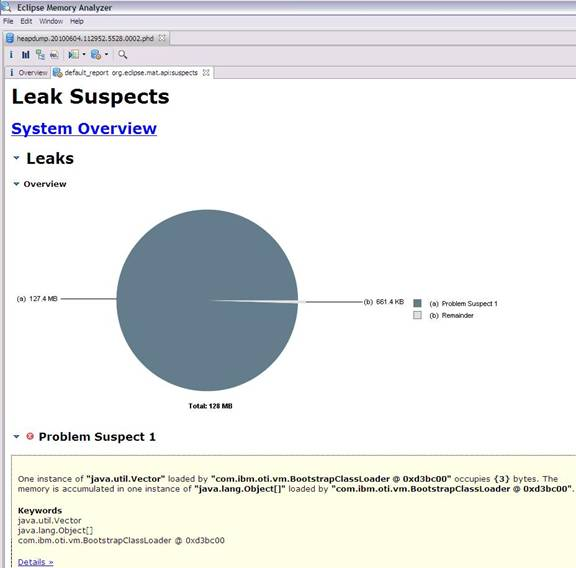
如图 7 所示,在报告上最醒目的就是一张简洁明了的饼图,从图上我们可以清晰地看到一个可疑对象消耗了系统 99% 的内存。
在图的下方还有对这个可疑对象的进一步描述。我们可以看到内存是由 java.util.Vector 的实例消耗的,com.ibm.oti.vm.BootstrapClassLoader 负责这个对象的加载。这段描述非常短,但我相信您已经可以从中找到很多线索了,比如是哪个类占用了绝大多数的内存,它属于哪个组件等等。
接下来,我们应该进一步去分析问题,为什么一个 Vector 会占据了系统 99% 的内存,谁阻止了垃圾回收机制对它的回收。
查看报告之二:分析问题的所在
首先我们简单回顾下 JAVA 的内存回收机制,内存空间中垃圾回收的工作由垃圾回收器 (Garbage Collector,GC) 完成的,它的核心思想是:对虚拟机可用内存空间,即堆空间中的对象进行识别,如果对象正在被引用,那么称其为存活对象,反之,如果对象不再被引用,则为垃圾对象,可以回收其占据的空间,用于再分配。
在垃圾回收机制中有一组元素被称为根元素集合,它们是一组被虚拟机直接引用的对象,比如,正在运行的线程对象,系统调用栈里面的对象以及被 system class loader 所加载的那些对象。堆空间中的每个对象都是由一个根元素为起点被层层调用的。因此,一个对象还被某一个存活的根元素所引用,就会被认为是存活对象,不能被回收,进行内存释放。因此,我们可以通过分析一个对象到根元素的引用路径来分析为什么该对象不能被顺利回收。如果说一个对象已经不被任何程序逻辑所需要但是还存在被根元素引用的情况,我们可以说这里存在内存泄露。
现在,让我们开始真正的寻找内存泄露之旅,点击“Details ”链接,可以看到如图 8 所示对可疑对象 1 的详细分析报告。
图 8. 可疑对象 1 的详细分析报告

- 我们查看下从 GC 根元素到内存消耗聚集点的最短路径:
图 9. 从根元素到内存消耗聚集点的最短路径
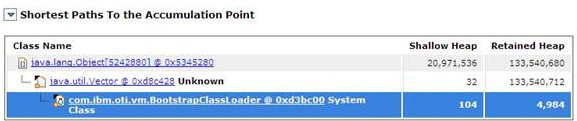
我们可以很清楚的看到整个引用链,内存聚集点是一个拥有大量对象的集合,如果你对代码比较熟悉的话,相信这些信息应该能给你提供一些找到内存泄露的思路了。
接下来,我们再继续看看,这个对象集合里到底存放了什么,为什么会消耗掉如此多的内存。
图 10. 内存消耗聚集对象信息
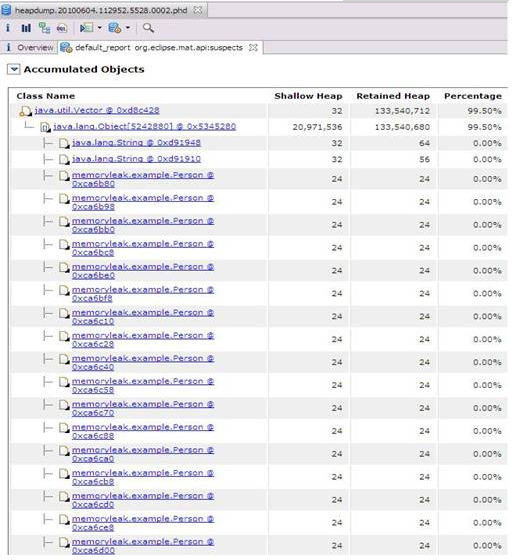
在这张图上,我们可以清楚的看到,这个对象集合中保存了大量 Person 对象的引用,就是它导致的内存泄露。
至此,我们已经拥有了足够的信息去寻找泄露点,回到代码,我们发现,是下面的代码导致了内存泄露 :
清单 1. 内存泄漏的代码段
|
1
2
3
4
5
6
7
|
while (1<2) { Person person = new Person("name","address",i); v.add(person); person = null; } |
Histogram 查询
用的最多的功能是 Histogram,点击 Actions下的 Histogram项将得到 Histogram结果: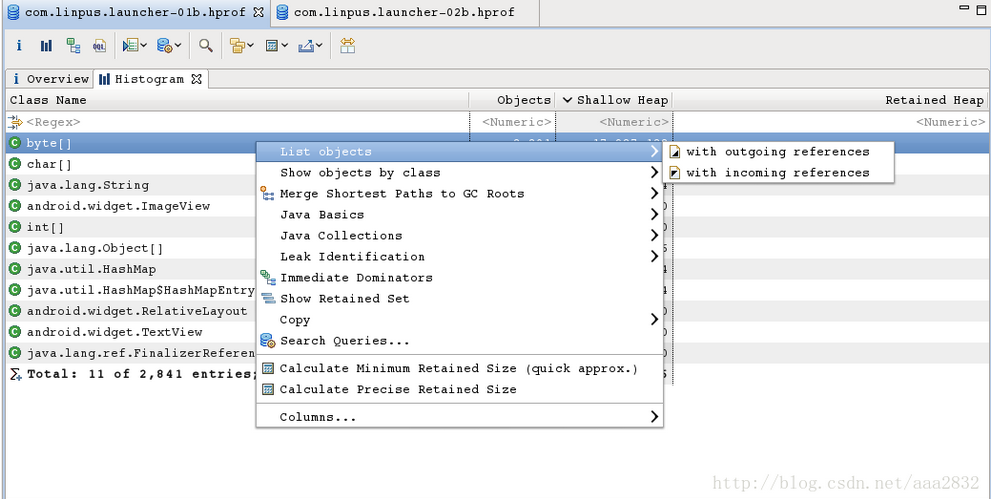
它按类名将所有的实例对象列出来,可以点击表头进行排序,在表的第一行可以输入正则表达式来匹配结果 :
在某一项上右键打开菜单选择 list objects ->with incoming refs 将列出该类的实例:
它展示了对象间的引用关系,比如展开后的第一个子项表示这个 HomePage(0x420ca5b0)被HomePageContainer(0x420c9e40)中的 mHomePage属性所引用.
快速找出某个实例没被释放的原因,可以右健 Path to GC Roots-->exclue all phantom/weak/soft etc. reference :
得到的结果是:

从表中可以看出 PreferenceManager -> … ->HomePage这条线路就引用着这个 HomePage实例。用这个方法可以快速找到某个对象的 GC Root,一个存在 GC Root的对象是不会被 GC回收掉的.
Histogram 对比
为查找内存泄漏,通常需要两个 Dump结果作对比,打开 Navigator History面板,将两个表的 Histogram结果都添加到 Compare Basket中去 :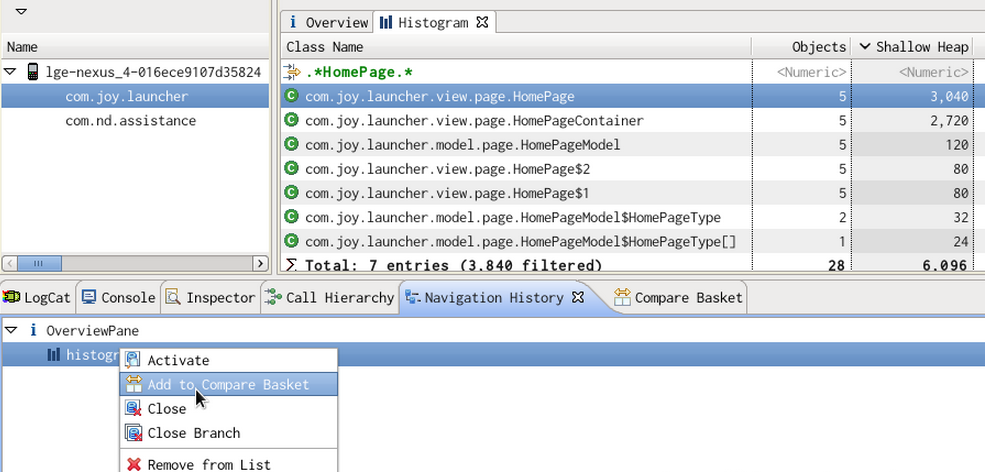
添加好后,打开 Compare Basket面板,得到结果:

点击右上角的 ! 按钮,将得到比对结果:

注意,上面这个对比结果不利于查找差异,可以调整对比选项:

再把对比的结果排序,就可得到直观的对比结果:
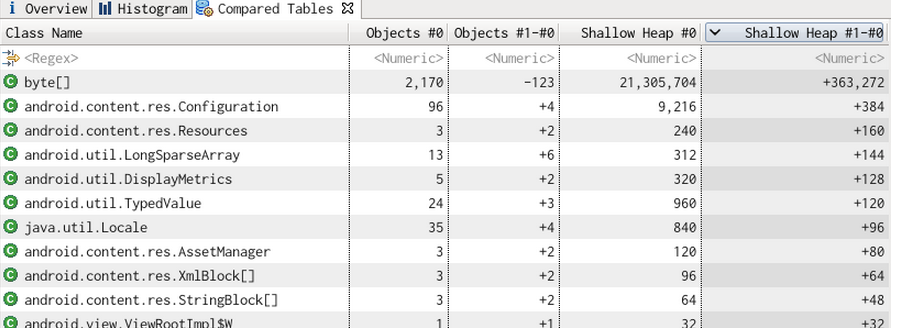
也可以对比两个对象集合,方法与此类似,都是将两个 Dump结果中的对象集合添加到Compare Basket中去对比。找出差异后用 Histogram查询的方法找出 GC Root,定位到具体的某个对象上。
例子
举例一个典型的分析内存泄漏的过程:
1. 使用 Heap查看当前堆大小为 23.00M
2. 添加一个页后堆大小变为 23.40M
3. 将添加的一个页删除,堆大小为 23.40M
4. 多次操作,结果仍相似,说明添加/删除页存在内存泄漏 (也应注意排除其它因素的影响)
5. Dump 出操作前后的 hprof 文件 (1.hprof,2.hprof),用 mat打开,并得到 histgram结果
6. 使用 HomePage字段过滤 histgram结果,并列出该类的对象实例列表,看到两个表中的对象集合大小不同,操作后比操作前多出一个 HomePage,说明确实存在泄漏
7. 将两个列表进行对比,找出多出的一个对象,用查找 GC Root的方法找出是谁串起了这条引用线路,定位结束
PS :
· 很多时候堆增大是 Bitmap引起的,Bitmap在 Histogram中的类型是 byte [],对比两个 Histogram中的 byte[]对象就可以找出哪些 Bitmap有差异
· 多使用排序功能,对找出差异很有用
2 内存泄漏的原因分析
总结出来只有一条: 存在无效的引用!
良好的模块设计以及合理使用设计模式有助于解决此问题。
3 Tips
· 使用 android:largeHeap="true"标记 (API Level >= 11)
在 AndroidManifest.xml中的 Application节点中声明即可分配到更大的堆内存, android:largeHeap标记在 Android系统应用中也有广泛的应用 ,比如 Launcher, Browser这些内存大户上均有使用.
4 参考
· DDMS 官方教程 http://developer.android.com/tools/debugging/ddms.html
· MAT 下载 http://www.eclipse.org/mat/downloads.php
· MAT 使用 http://android-developers.blogspot.tw/2011/03/memory-analysis-for-android.html
同事起草,整理分享,可以转载收录。




